네이버 큐알 로그인
요즘은 인터넷만 연결되어 있다면 무었이든 할수있는 세상이 되었습니다 게임이나
온라인쇼핑 등을 집에서 간편하게 즐길 수 있는데요
무언가 서비스를 사용하기 위해서는 계정이 필요합니다 특정 홈페이지나 사이트에
접속해야 할때도 본인의 정보가 담긴 아이디와 비밀번호를 입력하고 로그인 하게
됩니다 카페나 블로그가 될 수도 있겠습니다

어째든 개인만 사용하는 컴퓨터라면 괜찮을 수 있지만 가끔은 PC방이나 도서관 공
부방같이 공용으로 사용하는 PC를 사용할 일이 있고 부득이하게 로그인 해야 할 경
우 주의가 필요한데요
아무래도 여러사람이 사용하는 인터넷 회선과 PC인 만큼 해킹의 위험성도 높습니다
이때 활용해보면 좋은 것이 네이버 QR 로그인 입니다
직접 입력해 로그인하지 않고 큐알코드 스캔 후 일회용 번호로 인증해 주는 방식인데
요 같이 알아보겠습니다
일회용 번호로 간편하게 로그인하기
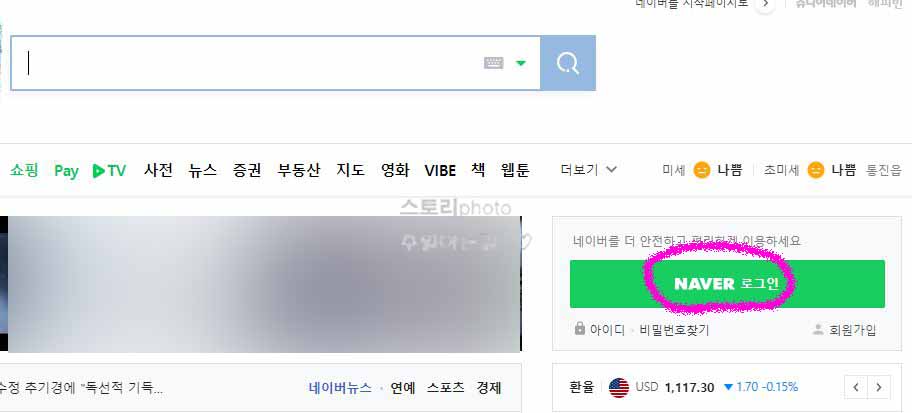
먼저 외부에서 공동으로 사용하는 컴퓨터라는 가정하에 바탕화면에서 브라우저를
실행하고 네이버 홈으로 이동해 줍니다 그리고 NAVER 로그인 버튼을 눌러 줍니다
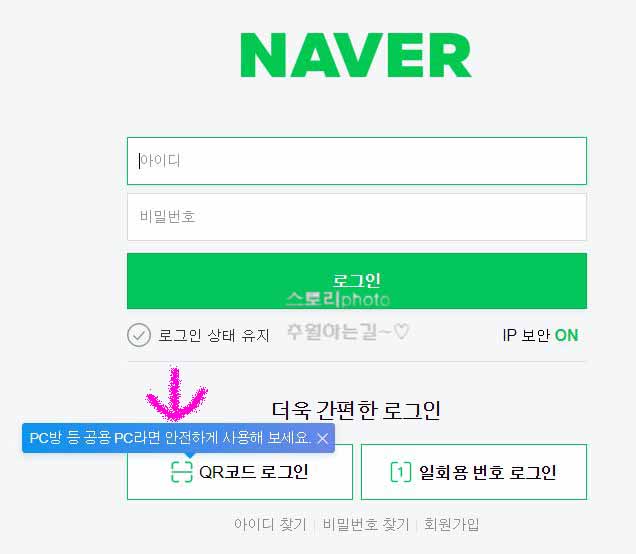
로그인 버튼을 눌러주면 이렇게 위와같은 화면이 보이는데요 여기서 하단에 보이는 QR
코드 로그인 버튼을 눌러 줍니다
(PC방 등 공용 PC라면 안전하게 사용해 보세요)라고 설명이 되어 있습니다
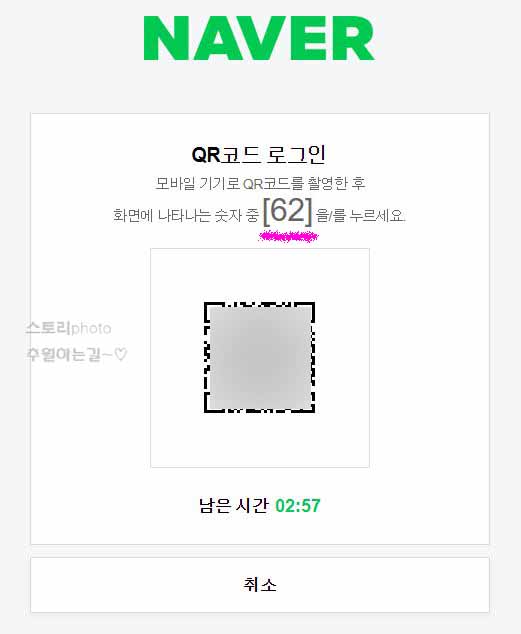
큐알 코드 로그인 화면으로 이동해주면 이렇게 QR 체크인 바코드와 위에는 해당 일회용
번호가 보입니다 우선 그대로 두고 모바일 화면으로 가 줍니다
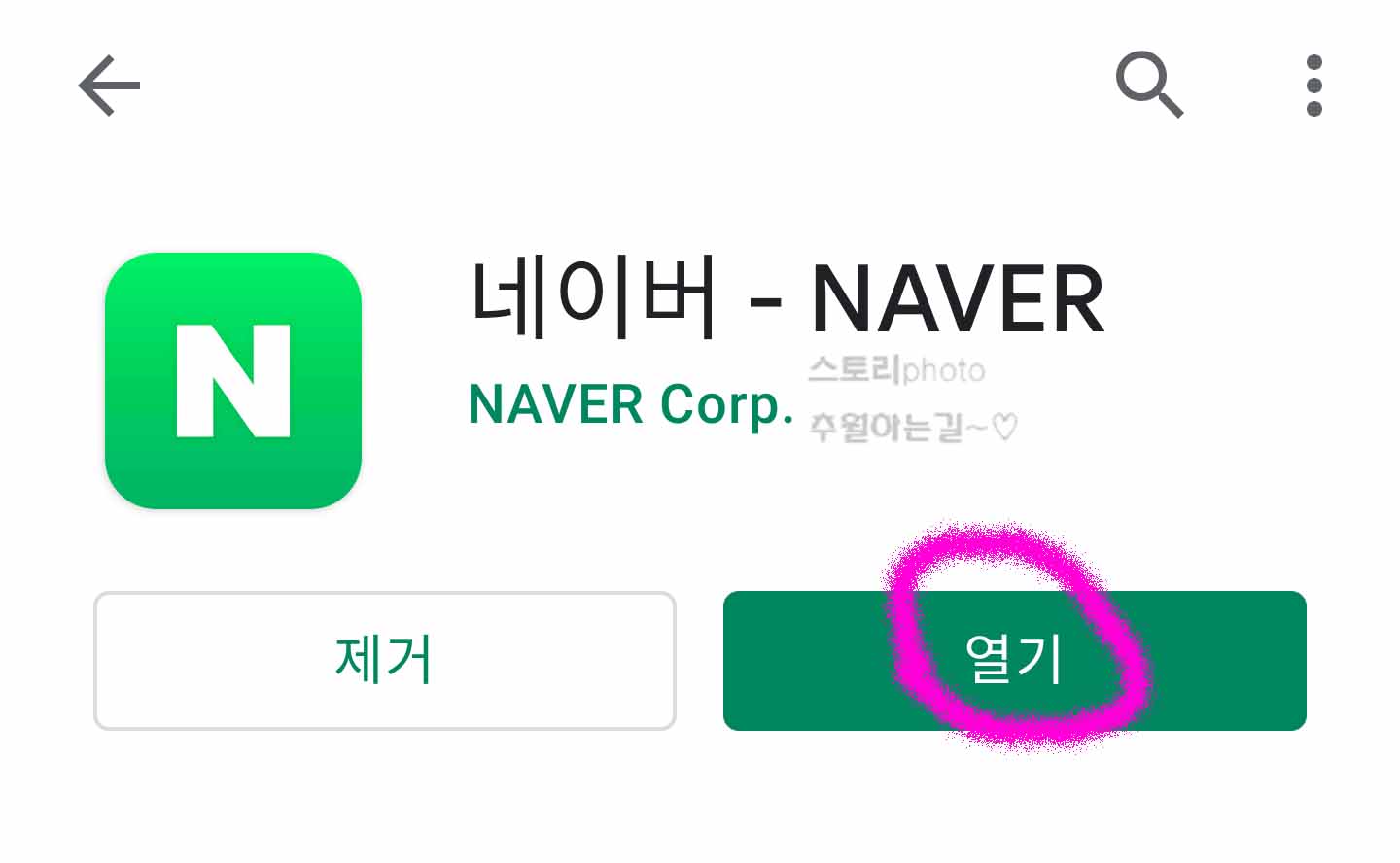
QR 로그인을 하기 위해서는 네이버 앱이 필요 합니다 없다면 플레이스토어에서 설치를
해주면 되겠습니다
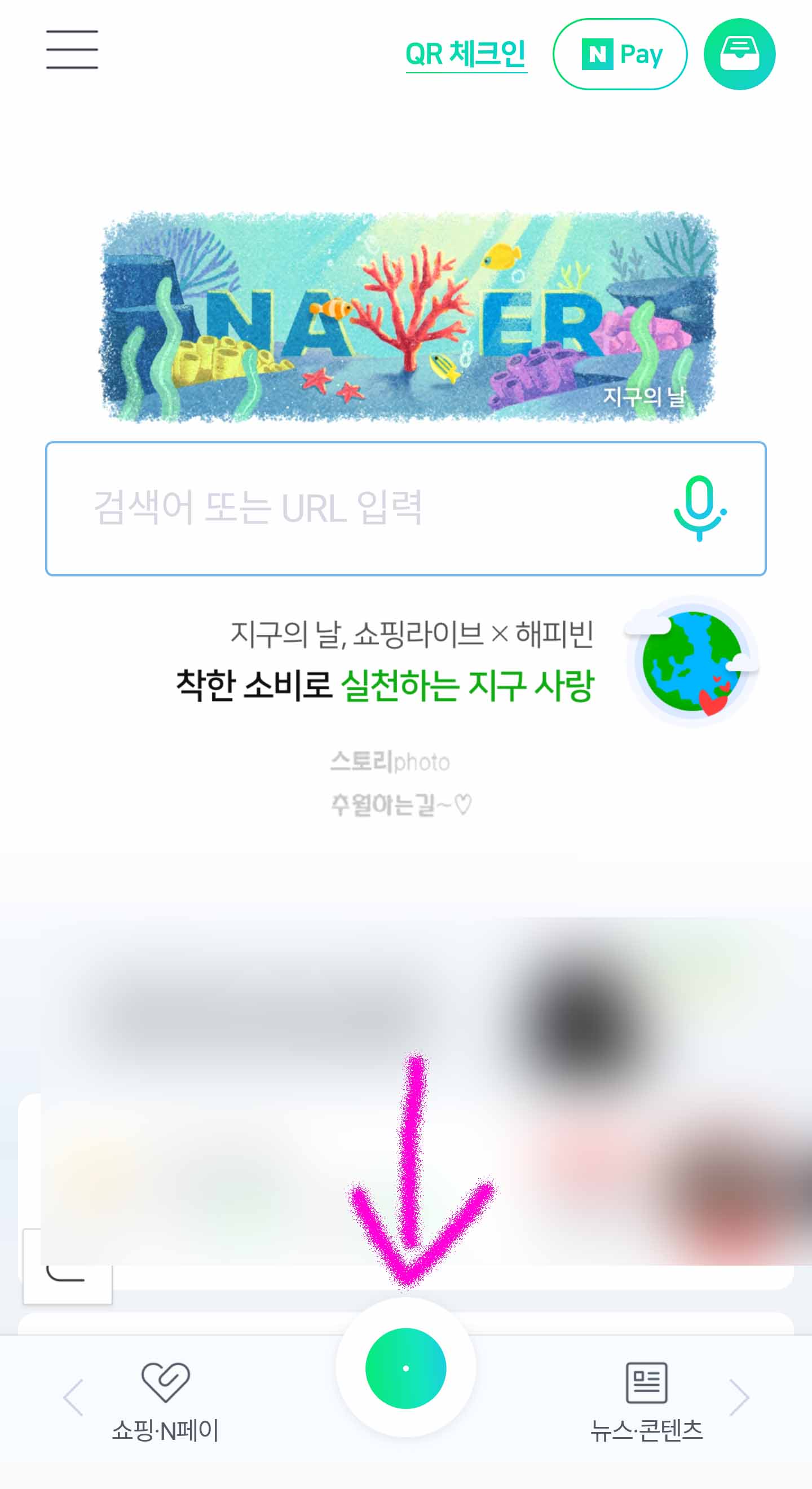
네이버 앱을 실행해 화면으로 이동해 보면 하단에 동그란 버튼이 보입니다 그린닷이
라는 건데요 네이버의 다양한 기능이 모여 있습니다
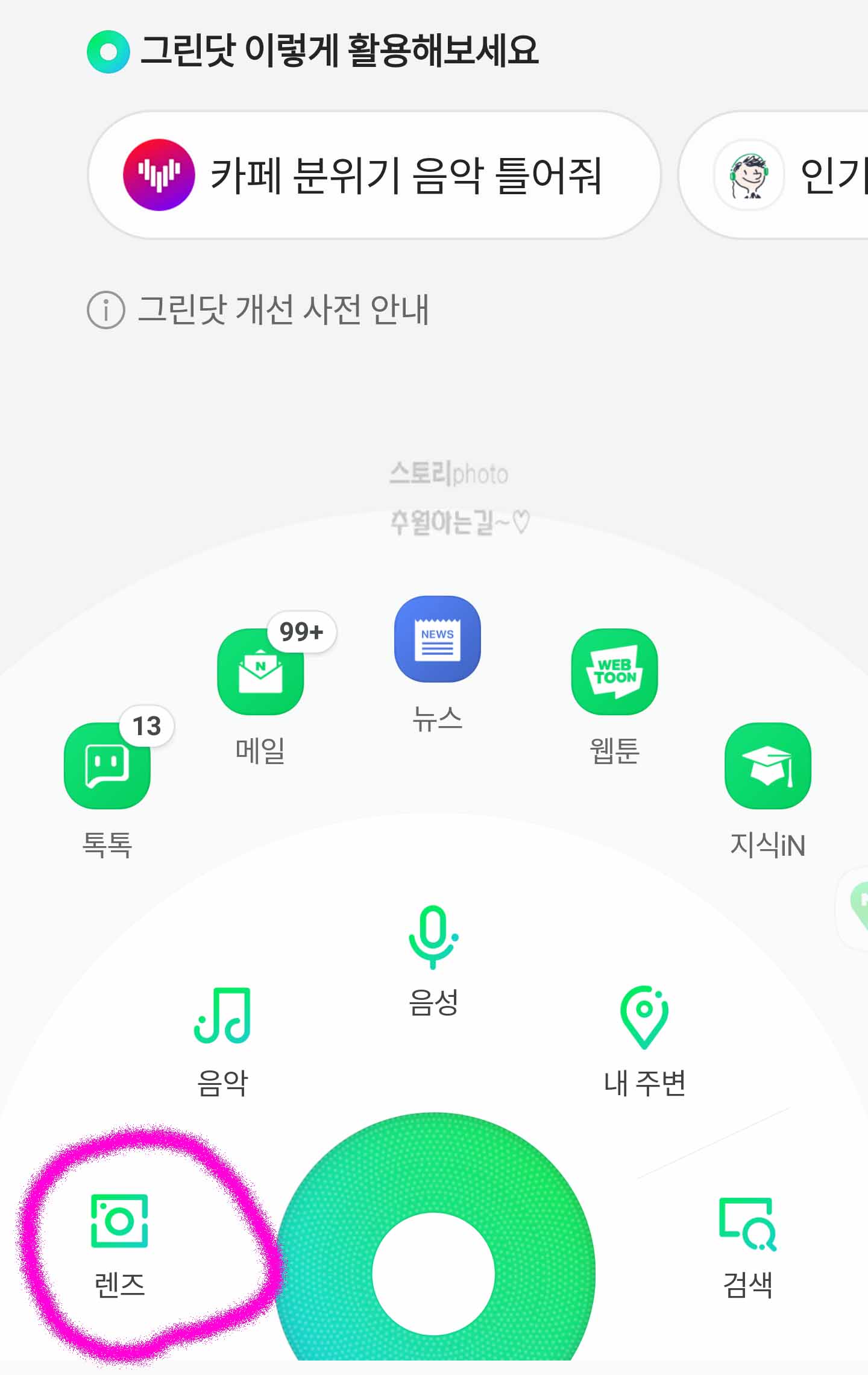
그릿닷을 눌러보면 이렇게 부채꼴 모양으로 펼쳐 집니다 여기서 카메라 모양의 렌즈
메뉴를 선택해 줍니다
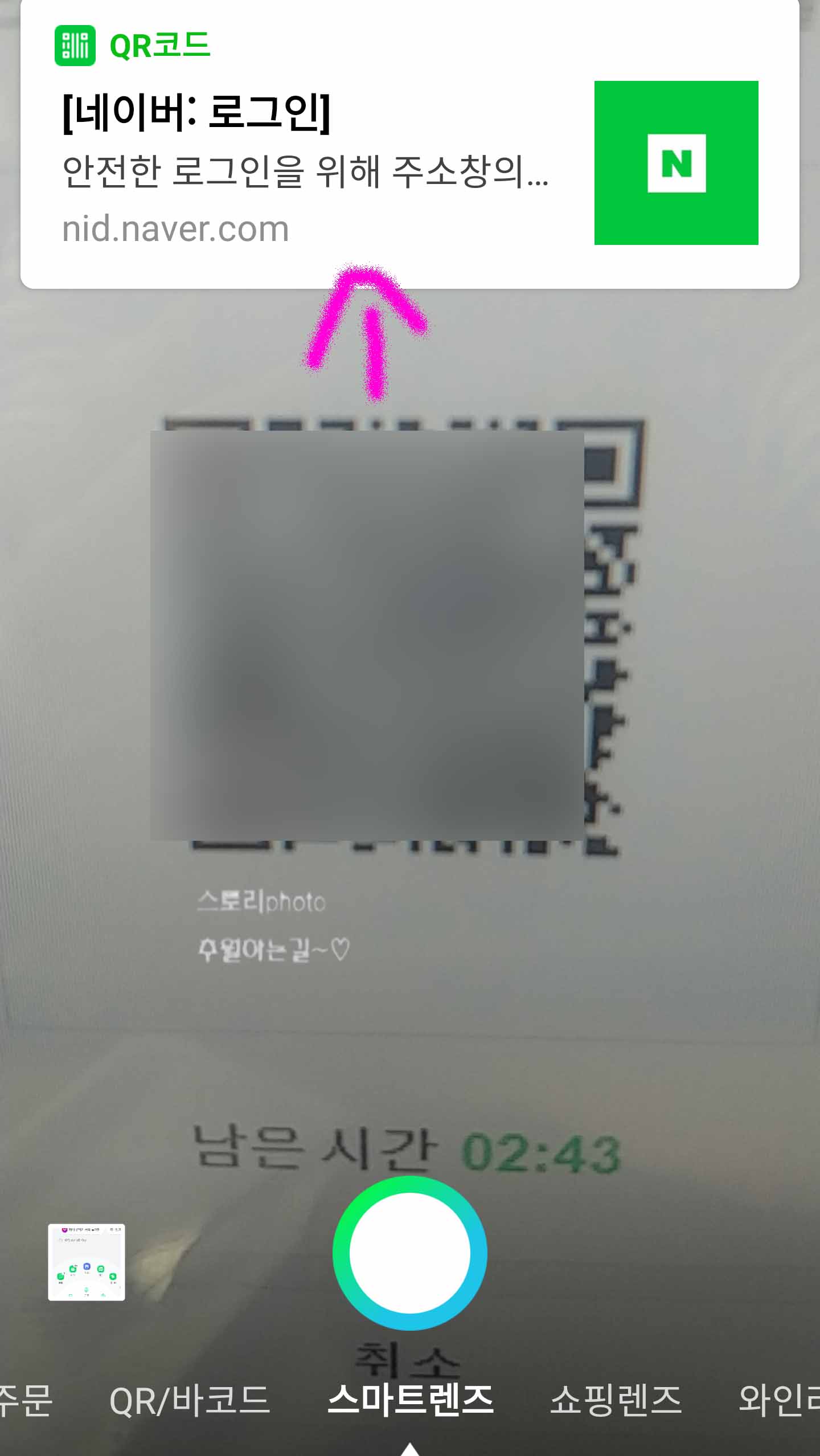
렌즈를 눌러주면 여러가지 스캔을 할 수 있는 스마트렌즈 카메라가 활성화 되는데요
해당 PC화면에 보이는 큐알 바코드에 가져다 대줍니다
이렇게 스캔이 완료되면 위에 네이버 로그인 링크가 보이게 됩니다 해당 로그인 링크
를 눌러 줍니다
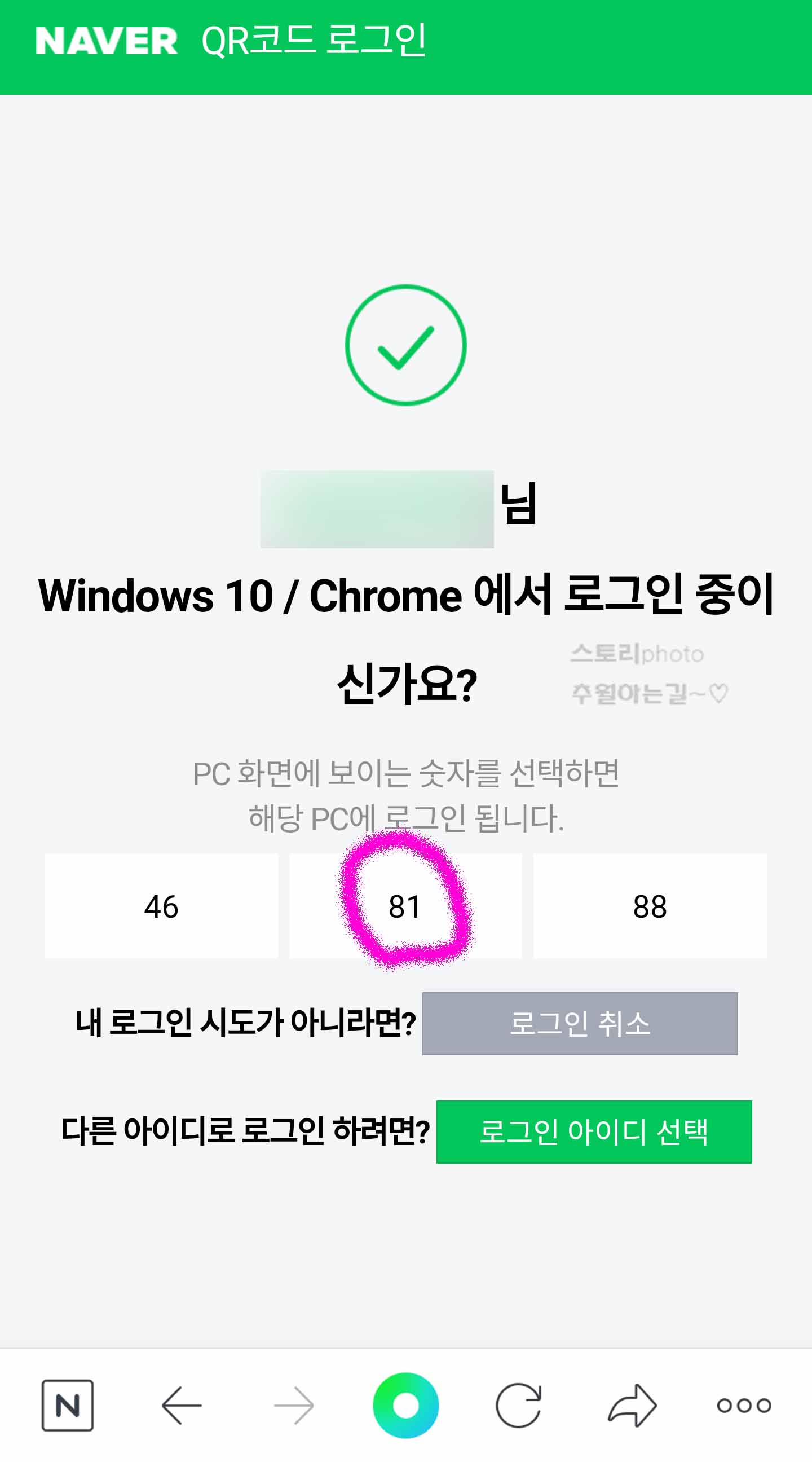
스캔된 로그인 링크를 눌러보면 PC화면에 보이는 일회용 숫자를 선택하라고 나옵니
다 원래는 62였는데 시간이 지나 재 갱신 했습니다 81로 눌러 주었습니다
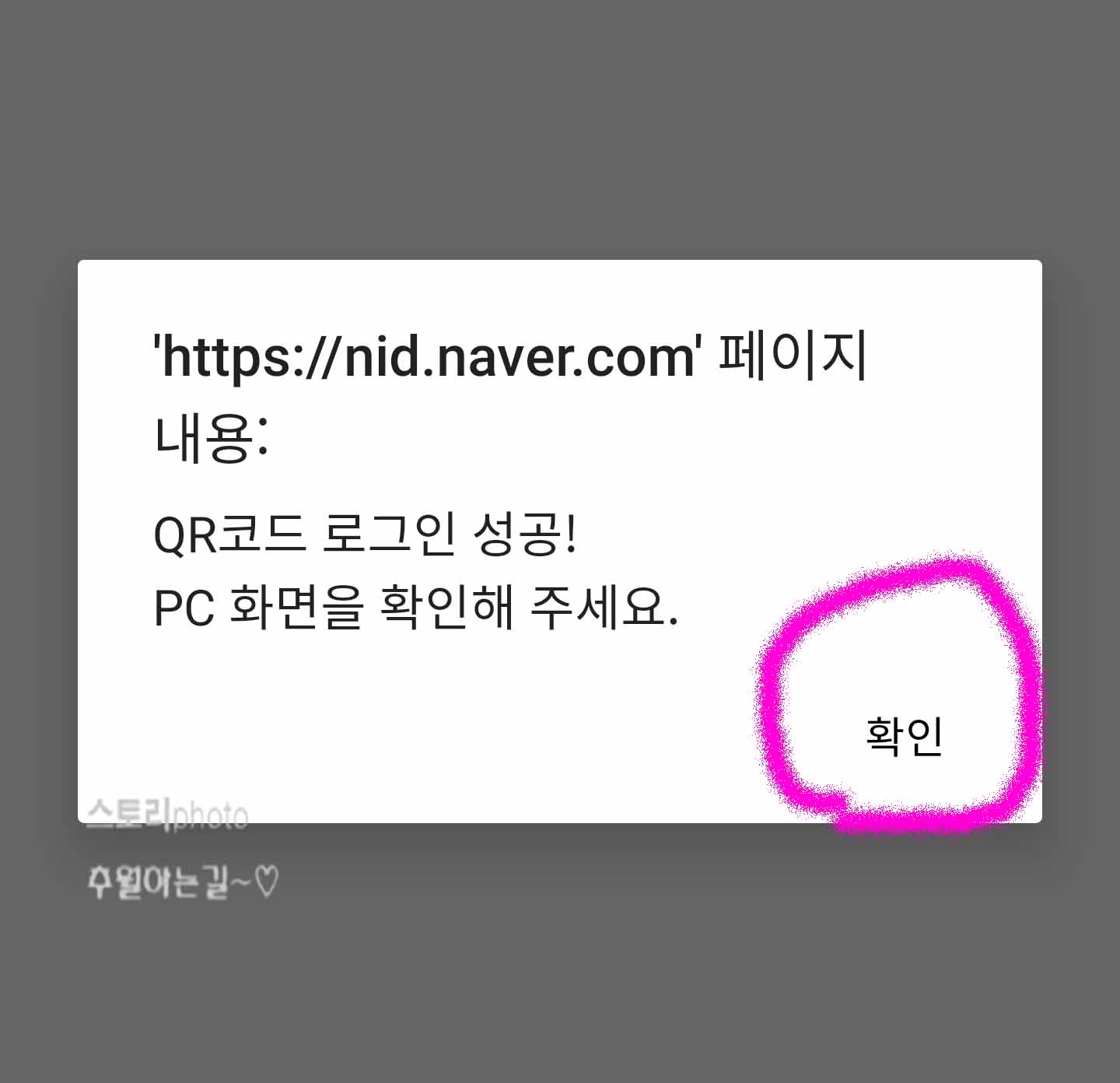
알맞는 번호를 선택해주면 보이는 바와같이 QR코드 로그인 성공 창이 뜨게 됩니다
이렇게 되면 무사히 간편로그인이 된 것 입니다 확인을 눌러 창을 종료 합니다
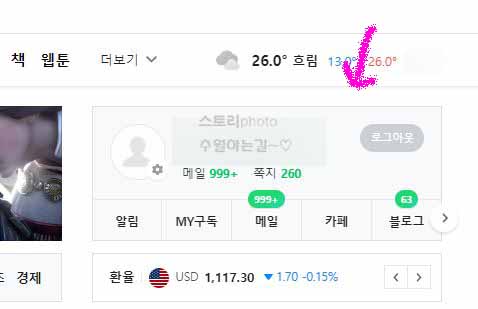
창을 종료하고 PC화면으로 돌아와보면 이렇게 정상적으로 로그인이 된 화면을 볼 수
있습니다 사실 공용와이파이도 조차도 안전하지 않다고 알려져 있긴 합니다 만
이것저것 다 걱정하면 살아갈 수 없기에 부득이하게 외부에서 네이버 아이디를 이용해
로그인 해야 할 경우 무었보다 타이핑을 하지 않아도 된다는 것이 좋은 것 같습니다
이미지로 보기에는 절차가 복잡해 보이긴 하나 실제로 해보면 너무 간단하기에 공공
장소의 PC를 사용할 경우 활용해 보시길 바랍니다


댓글